2025-08-25 10:16:45来源:hsysdianji 编辑:佚名
文件夹与PDF文件压缩方法全解析
在日常的文件管理和数据传输中,我们常常需要对文件夹和PDF文件进行压缩处理。合理的压缩可以节省存储空间、方便文件共享与传输。下面就来详细介绍一下文件夹怎么压缩成压缩包以及PDF文件的压缩方法。
1. Windows系统
- 选中文件夹:找到你想要压缩的文件夹,点击它以选中。
- 右键选择:在选中的文件夹上点击鼠标右键,在弹出的菜单中找到“发送到”选项。
- 选择压缩文件:在“发送到”的子菜单中,点击“压缩(zipped)文件夹”,系统会自动为你创建一个同名的压缩包,并将文件夹中的所有内容压缩到其中。
- 自定义压缩:如果你需要更多的压缩选项,比如设置压缩级别、添加密码等,可以使用第三方压缩软件,如WinRAR或7-Zip。以WinRAR为例,选中文件夹后右键点击,选择“添加到压缩文件”,在弹出的窗口中可以进行各种参数的设置,然后点击“确定”即可开始压缩。
2. Mac系统
- 选中文件夹:找到目标文件夹并点击选中。

- 右键选择:点击鼠标右键,在弹出的菜单中选择“压缩”。
- 查看压缩包:系统会自动生成一个与文件夹同名的压缩包,你可以在原文件夹位置找到它。
1. 在线压缩工具
- 许多在线平台提供免费的PDF压缩服务。打开网页浏览器,搜索“PDF在线压缩”,会出现众多相关工具。
- 一般步骤为上传PDF文件,选择压缩选项(如普通压缩、强力压缩等),然后点击“开始压缩”按钮。压缩完成后,下载压缩后的PDF文件。这种方法无需安装软件,方便快捷,但可能对文件大小有一定限制。
2. Adobe Acrobat Pro
- 如果你安装了Adobe Acrobat Pro软件,可以利用其自带的压缩功能。
- 打开PDF文件后,选择“文件”菜单中的“另存为其他”,然后点击“缩小大小的PDF”。
- 在弹出的设置窗口中,可以选择想要的兼容性选项,如“最小文件大小”等,点击“确定”后软件会自动对PDF进行压缩处理。
3. 其他PDF编辑软件
- 像SmallPDFer等专门的PDF编辑软件也具备压缩功能。
- 打开软件,导入需要压缩的PDF文件,然后在软件界面中找到压缩相关的功能模块,设置好压缩参数,如压缩质量等,最后点击压缩按钮即可完成操作。
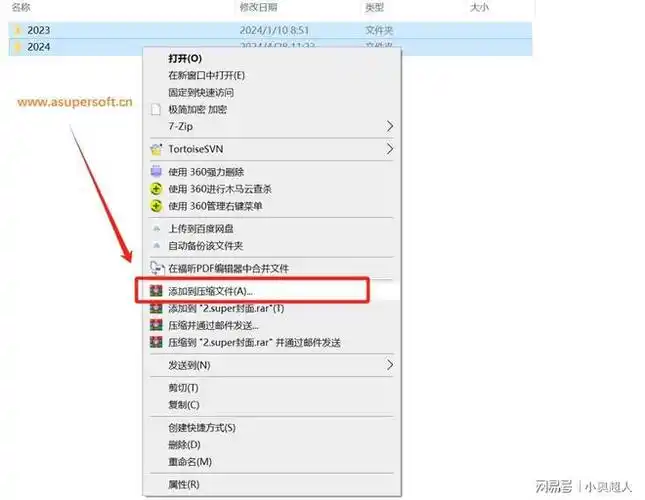
无论是文件夹的压缩还是PDF文件的压缩,都有多种方法可供选择。我们可以根据自己的需求和实际情况,灵活运用这些方法,轻松实现文件的高效压缩与管理。